Wyłączenie napisów w telewizorze to proces, który może się różnić w zależności od marki i modelu urządzenia. Wiele osób preferuje oglądanie filmów i programów telewizyjnych bez dodatkowych napisów, które mogą rozpraszać uwagę lub zasłaniać obraz. W tym artykule przedstawimy proste kroki do wyłączenia napisów na popularnych markach telewizorów, takich jak Samsung, LG, Sony, Panasonic i innych.
Dowiesz się również, jak rozwiązywać problemy z napisy, które mogą się pojawiać mimo wyłączenia ich w ustawieniach. Oprócz tego omówimy, jak wyłączyć napisy w aplikacjach streamingowych, takich jak Netflix czy HBO GO. Dzięki tym informacjom będziesz mógł cieszyć się czystym obrazem i w pełni korzystać z ulubionych treści.Kluczowe wnioski:- Każda marka telewizora ma różne metody wyłączania napisów, które można znaleźć w menu ustawień.
- W przypadku telewizorów Samsung i LG można łatwo wyłączyć napisy za pomocą przycisków na pilocie.
- Telewizory Sony i Panasonic wymagają manualnych ustawień w menu, aby trwale wyłączyć napisy.
- Problemy z napisy mogą być spowodowane przez sygnał od nadawcy, co może uniemożliwić ich wyłączenie.
- Aplikacje streamingowe również oferują opcje wyłączenia napisów, które można znaleźć w ich ustawieniach.
Jak wyłączyć napisy w telewizorze różnych marek
Aby wyłączyć napisy w telewizorze, należy przejść przez kilka prostych kroków, które mogą się różnić w zależności od marki urządzenia. Wiele nowoczesnych telewizorów oferuje intuicyjne menu, które pozwala na łatwe dostosowanie ustawień obrazu i dźwięku, w tym opcji napisów. Poniżej przedstawiamy szczegółowe instrukcje dla najpopularniejszych marek, takich jak Samsung, LG, Sony i Panasonic.
Każda z tych marek ma swoje unikalne podejście do wyłączania napisów. Na przykład, w telewizorach Samsung i LG można to zrobić za pomocą kilku przycisków na pilocie, natomiast w modelach Sony i Panasonic może być konieczne przejście przez bardziej złożone menu ustawień. Poniżej znajdziesz szczegółowe instrukcje dla każdej z tych marek, aby pomóc ci w dezaktywacji napisów.
Prosty przewodnik dla telewizorów Samsung i LG
Aby wyłączyć napisy w telewizorze Samsung, włącz urządzenie i naciśnij przycisk „Menu” na pilocie. Następnie przewiń do opcji „Ustawienia” i naciśnij „OK”. Kolejno przejdź do „Dźwięku i obrazu”, a następnie do „Ustawienia napisów” lub „Napisy”. Wybierz opcję „Wyłącz napisy” i potwierdź, naciskając „OK” na pilocie.W telewizorach LG proces jest równie prosty. Wystarczy znaleźć przycisk „Home” na pilocie, a następnie wybrać ikonę koła zębatego, aby otworzyć menu ustawień. Przejdź do kategorii „Dostępność” i upewnij się, że opcja „Napisy” jest wyłączona. Jeśli chcesz szybko włączać i wyłączać napisy, użyj przycisku „Subtitle” (CC) na pilocie.
Instrukcje dla modeli Sony i Panasonic
Aby wyłączyć napisy w telewizorze Sony, najpierw włącz urządzenie i zlokalizuj przycisk „Subtitle” (CC) na pilocie. Naciśnij ten przycisk, aby włączyć lub wyłączyć napisy. W przypadku niektórych modeli może być konieczne przejście do menu ustawień. W tym celu naciśnij przycisk „Menu”, a następnie użyj przycisków nawigacyjnych, aby przejść do sekcji „Ustawienia”. Wybierz „Dźwięk i obraz”, a następnie „Napisy” i upewnij się, że opcja jest ustawiona na „Wyłączone”.
W telewizorach Panasonic proces jest podobny. Włącz telewizor i naciśnij przycisk „Menu” na pilocie. Użyj przycisków nawigacyjnych, aby przejść do zakładki „Opcje” lub „Ustawienia”. Wybierz opcję „Napisy”, a następnie przeglądaj dostępne ustawienia. Wybierz „Wyłączone”, aby całkowicie dezaktywować napisy. Pamiętaj, że w niektórych przypadkach, jeśli napisy nadal się pojawiają, może to być spowodowane ustawieniami nadawcy, a nie problemem z telewizorem.
Co zrobić, gdy napisy nie znikają po wyłączeniu
Jeśli po wyłączeniu napisów w telewizorze nadal się one pojawiają, może to być spowodowane kilkoma czynnikami. Po pierwsze, sprawdź, czy napisy są włączone w ustawieniach aplikacji, z której korzystasz, na przykład w Netflixie czy HBO GO. Czasami napisy mogą być włączone na poziomie aplikacji, mimo że zostały wyłączone w ustawieniach telewizora. Kolejnym powodem może być sygnał z nadawcy; niektóre programy telewizyjne mogą wymuszać wyświetlanie napisów, niezależnie od ustawień telewizora.
Innym czynnikiem mogą być ustawienia dostępności, które czasami automatycznie włączają napisy. Warto również upewnić się, że wszystkie aktualizacje oprogramowania telewizora zostały zainstalowane, ponieważ problemy z wyświetlaniem napisów mogą być spowodowane błędami, które zostały naprawione w nowszych wersjach oprogramowania. Jeśli napisy nadal się pojawiają, rozważ skontaktowanie się z pomocą techniczną producenta telewizora.
Jak sprawdzić ustawienia dostępności w telewizorze
Aby sprawdzić ustawienia dostępności w telewizorze, włącz urządzenie i naciśnij przycisk „Menu” na pilocie. Następnie przejdź do sekcji „Ustawienia” lub „Opcje”, w zależności od modelu telewizora. W menu ustawień znajdź kategorię „Dostępność” lub „Ułatwienia dostępu”. W tej sekcji możesz zobaczyć, czy opcja wyświetlania napisów jest włączona lub wyłączona. Upewnij się, że wszystkie opcje związane z napisami są ustawione na „Wyłączone”, aby uniknąć ich automatycznego wyświetlania podczas oglądania programów.
Warto również sprawdzić, czy w ustawieniach dostępności nie ma opcji, która mogłaby wpływać na wyświetlanie napisów, jak na przykład „Napisy dla osób niesłyszących”. Po dokonaniu zmian, zapisz ustawienia i sprawdź, czy napisy zniknęły. Jeśli problem nadal występuje, może być konieczne zresetowanie ustawień telewizora do wartości fabrycznych, co często rozwiązuje problemy z oprogramowaniem.
Wyłączanie napisów w aplikacjach streamingowych
W przypadku aplikacji streamingowych, takich jak Netflix, proces wyłączania napisów jest prosty i intuicyjny. Aby to zrobić, uruchom aplikację i odtwórz wybrany film lub program. Następnie kliknij na ekran, aby wyświetlić menu opcji. Wybierz ikonę „Dźwięk i napisy”, która zazwyczaj znajduje się w dolnym rogu ekranu. W oknie, które się pojawi, odznacz opcję „Wyświetlanie napisów”, a następnie zamknij menu. Napisy powinny zniknąć, a Ty możesz cieszyć się oglądaniem bez zakłóceń.
W aplikacji HBO GO również można łatwo wyłączyć napisy. Po uruchomieniu aplikacji i rozpoczęciu odtwarzania materiału, kliknij na ekran, aby wyświetlić menu. Następnie wybierz ikonę „Dźwięk i napisy”. W tym menu znajdziesz opcję dotyczącą napisów. Upewnij się, że ustawienie jest ustawione na „Wyłączone”. Po dokonaniu zmian napisy znikną. Warto pamiętać, że podobne kroki można zastosować w innych popularnych platformach streamingowych, takich jak Disney+ czy Apple TV, gdzie również należy przejść do sekcji opcji dźwięku i napisów.
Wskazówki dotyczące innych popularnych platform streamingowych
Aby wyłączyć napisy w telewizorze podczas korzystania z różnych platform streamingowych, warto znać ogólne zasady dotyczące ich ustawień. W większości aplikacji, takich jak Disney+, Apple TV czy Amazon Prime Video, proces jest podobny do tego w Netflixie. Po rozpoczęciu odtwarzania filmu lub programu, wystarczy kliknąć na ekran, aby wyświetlić menu opcji. Następnie należy poszukać sekcji dotyczącej dźwięku i napisów, gdzie można łatwo włączyć lub wyłączyć napisy.
Warto również pamiętać, że niektóre aplikacje mogą mieć różne interfejsy użytkownika, co może wpływać na lokalizację opcji napisów. Jeśli napisy nadal się wyświetlają, sprawdź ustawienia aplikacji, ponieważ mogą one być niezależne od ustawień telewizora. Zawsze upewnij się, że zmiany są zapisane przed powrotem do oglądania. Regularne aktualizowanie aplikacji również może pomóc w uniknięciu problemów z wyświetlaniem napisów.- Disney+: Po rozpoczęciu odtwarzania, kliknij na ekran, wybierz ikonę „Dźwięk i napisy”, a następnie odznacz napisy.
- Apple TV: Podczas odtwarzania filmu, kliknij na ekran, przejdź do opcji napisów i wyłącz je.
- Amazon Prime Video: W trakcie oglądania, kliknij na ekran, wybierz „Napisy” i ustaw na „Wyłączone”.
Czytaj więcej: Jakie telewizory są najmniej awaryjne? Oto niezawodne modele, które warto wybrać
Jak wykorzystać napisy do nauki języków obcych w aplikacjach
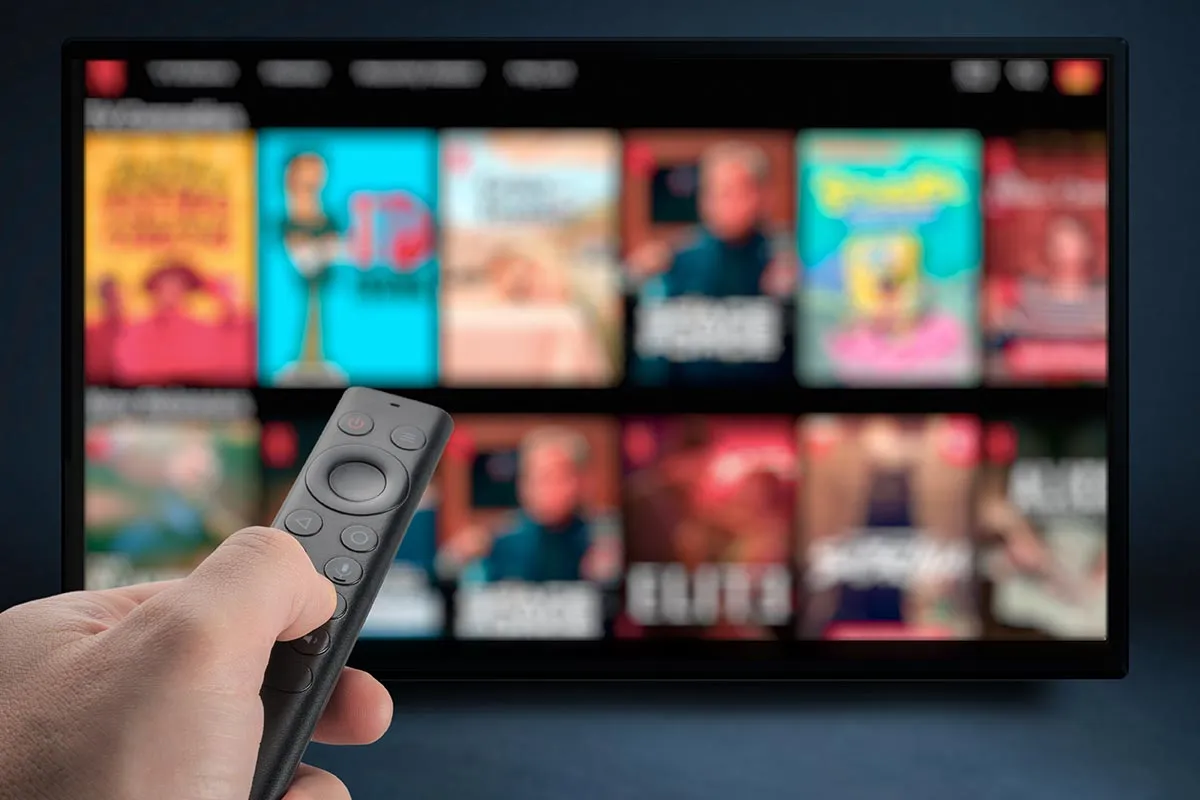
Napisy w aplikacjach streamingowych mogą być doskonałym narzędziem do nauki języków obcych. Kiedy oglądasz filmy lub seriale w języku, którego się uczysz, włączając napisy w tym samym języku, możesz poprawić swoje umiejętności słuchania oraz zrozumienia kontekstu. Obserwowanie dialogów w połączeniu z ich pisemnym odpowiednikiem pozwala na lepsze przyswajanie słownictwa oraz zwrotów idiomatycznych, co jest kluczowe w procesie nauki.
Dodatkowo, wiele platform streamingowych, takich jak Netflix czy Disney+, oferuje napisy w różnych językach. Możesz eksperymentować z włączaniem napisów w swoim języku ojczystym oraz docelowym, co pozwoli na lepsze zrozumienie treści oraz kontekstu kulturowego. To podejście nie tylko zwiększa efektywność nauki, ale także sprawia, że oglądanie filmów staje się bardziej angażujące i interaktywne. Warto wykorzystać tę funkcjonalność, aby wzbogacić swoje umiejętności językowe, jednocześnie ciesząc się ulubionymi produkcjami.





